
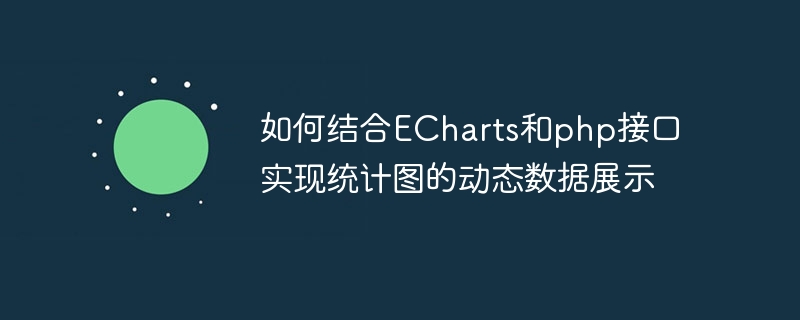
So kombinieren Sie ECharts- und PHP-Schnittstellen, um eine dynamische Datenanzeige statistischer Diagramme zu realisieren
Einführung:
Mit der Entwicklung der Internettechnologie spielt die Datenvisualisierung in verschiedenen Bereichen eine wichtige Rolle. ECharts ist eine leistungsstarke Datenvisualisierungsbibliothek, die uns dabei helfen kann, schnell verschiedene Arten von Diagrammen zu erstellen. PHP ist eine beliebte serverseitige Skriptsprache, mit der Datenanfragen verarbeitet und Schnittstellen erstellt werden können. Durch die Kombination von ECharts- und PHP-Schnittstellen können wir eine dynamische Datenanzeige statistischer Diagramme realisieren und Diagramme einfach aktualisieren und mit ihnen interagieren.
In diesem Artikel wird erläutert, wie ECharts und PHP-Schnittstellen kombiniert werden, um eine dynamische Datenanzeige statistischer Diagramme zu realisieren, und es werden spezifische Codebeispiele bereitgestellt.
Schritt 1: Vorbereitung
Zuerst müssen wir ECharts und die PHP-Umgebung installieren. ECharts können von der offiziellen Website (https://echarts.apache.org/zh/index.html) heruntergeladen werden und die PHP-Umgebung kann durch die Installation einer integrierten Entwicklungsumgebung (z. B. XAMPP) erhalten werden.
Schritt 2: PHP-Schnittstelle erstellen
Wir müssen eine PHP-Datei erstellen, um die Anforderung und Rückgabe von Diagrammdaten zu verarbeiten. Das Folgende ist ein einfaches Beispiel:
<?php
// 链接数据库并查询数据
$conn = mysqli_connect("localhost", "root", "", "database");
$sql = "SELECT * FROM statistics";
$result = mysqli_query($conn, $sql);
// 将查询到的数据转化为JSON格式
$data = array();
while($row = mysqli_fetch_assoc($result)){
$data[] = $row;
}
$json = json_encode($data);
// 设置响应头,指定返回的数据类型为JSON
header('Content-Type: application/json');
// 返回JSON数据
echo $json;
?>Bitte ändern Sie die Datenbankverbindungsinformationen und Abfrageanweisungen entsprechend Ihrer tatsächlichen Situation.
Schritt 3: HTML-Datei erstellen
Erstellen Sie eine HTML-Datei und führen Sie ECharts und jQuery-Bibliotheken ein. Hier ist ein einfaches Beispiel:
<!DOCTYPE html>
<html>
<head>
<title>统计图示例</title>
<!-- 引入ECharts库 -->
<script src="echarts.min.js"></script>
<script src="jquery.min.js"></script>
</head>
<body>
<!-- 定义一个容器,用于显示图表 -->
<div id="chart-container" style="width: 600px; height: 400px;"></div>
<script>
// 使用ajax请求PHP接口获取数据
$.ajax({
url: "data.php",
type: "GET",
success: function(data) {
// 将返回的JSON数据解析为JavaScript对象
var jsonData = JSON.parse(data);
// 创建一个ECharts实例
var chart = echarts.init(document.getElementById('chart-container'));
// 配置图表的参数和数据
var option = {
title: {
text: '统计图示例'
},
xAxis: {
type: 'category',
data: jsonData.map(function(item){
return item.label;
})
},
yAxis: {
type: 'value'
},
series: [{
data: jsonData.map(function(item){
return item.value;
}),
type: 'bar'
}]
};
// 使用刚指定的配置项和数据显示图表
chart.setOption(option);
}
});
</script>
</body>
</html>Bitte beachten Sie, dass die URL der data.php-Datei in den tatsächlichen Pfad geändert werden muss.
Schritt 4: Ausführen und testen
Platzieren Sie die PHP- und HTML-Datei im Stammverzeichnis des Servers und geben Sie dann die URL ein, um auf die HTML-Datei im Browser zuzugreifen. Wenn alles gut geht, sehen Sie ein statistisches Diagramm, das mit ECharts angezeigt wird, und die Daten im Diagramm stammen von der PHP-Schnittstelle.
Zusammenfassung:
Durch die Kombination von ECharts und PHP-Schnittstellen können wir eine dynamische Datenanzeige statistischer Diagramme realisieren. Durch das Schreiben von Datenbankabfrageanweisungen in PHP-Dateien, das Konvertieren von Abfrageergebnissen in das JSON-Format und das Abrufen von Daten in HTML-Dateien über Ajax-Anfragen und deren Anzeige mithilfe von ECharts können Sie Diagramme problemlos aktualisieren und mit ihnen interagieren. Ich hoffe, dass dieser Artikel für Sie hilfreich sein kann. Bitte hinterlassen Sie eine Nachricht zur Diskussion und Kommunikation.
Das obige ist der detaillierte Inhalt vonSo kombinieren Sie ECharts und die PHP-Schnittstelle, um eine dynamische Datenanzeige statistischer Diagramme zu realisieren. Für weitere Informationen folgen Sie bitte anderen verwandten Artikeln auf der PHP chinesischen Website!
 Was ist ECharts?
Was ist ECharts?
 So öffnen Sie eine PHP-Datei
So öffnen Sie eine PHP-Datei
 echarts adaptive Größeneinstellungen
echarts adaptive Größeneinstellungen
 So entfernen Sie die ersten paar Elemente eines Arrays in PHP
So entfernen Sie die ersten paar Elemente eines Arrays in PHP
 Was tun, wenn die PHP-Deserialisierung fehlschlägt?
Was tun, wenn die PHP-Deserialisierung fehlschlägt?
 So verbinden Sie PHP mit der MSSQL-Datenbank
So verbinden Sie PHP mit der MSSQL-Datenbank
 So verbinden Sie PHP mit der MSSQL-Datenbank
So verbinden Sie PHP mit der MSSQL-Datenbank
 So laden Sie HTML hoch
So laden Sie HTML hoch